La recogida de datos de taller NavBDE funciona completamente sin terminales PDA adicionales ni hardware especial, como los que ofrece Kienzle, etc. Funciona puramente a base de códigos de barras y con ordenadores normales y sencillos con Navision como cliente Windows o cliente web. Funciona puramente a base de códigos de barras y con ordenadores normales y sencillos con Navision como cliente Windows o cliente web. Esto significa que la recopilación de datos de Navision puede ampliarse de forma rápida y sencilla. No se necesitan licencias adicionales para programas adicionales de recogida de datos. Esto reduce los costes de hardware adicional.
Para cada puesto de trabajo/taller, se cuelga un PC equipado con un escáner de lectura permanente. En este PC, Navison se inicia automáticamente con un inicio de sesión de Windows y llama a la página BDE Autoscan. En cuanto se lee un código de barras, esta página reacciona como se describe aquí.
Mantenimiento de los derechos de acceso
La configuración básica de un ordenador PDA se encuentra al final de este artículo.
Activación manual del BDE Autoscan: Ctrl+F3, BDE o Autoscan
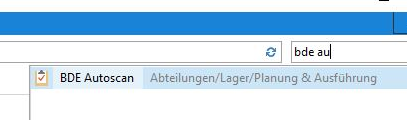
Configuración de los terminales:
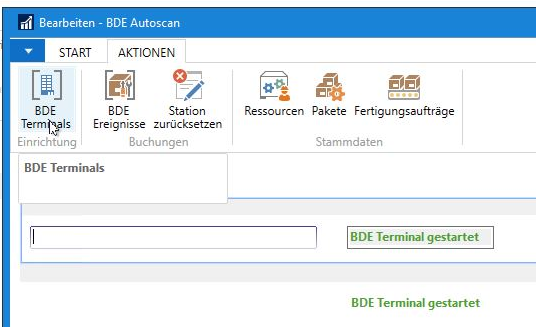
Navision recopila automáticamente todos los nombres de ordenadores en funcionamiento en los que Navision se ha iniciado al menos una vez. De este modo, los dispositivos de recopilación de datos operativos pueden configurarse rápidamente.
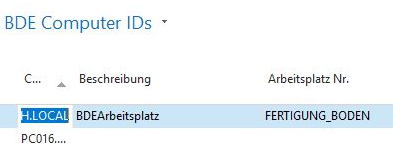
Descripción: Una designación opcional para este ordenador/terminal BDE.
Arbeitsplatz Nr.: Aquí se especifica el puesto de trabajo (paso de la hoja de ruta, actividad) para el que Navision debe registrar los tiempos en este dispositivo portátil de entrada de datos.
Esto puede cambiarse (véase más abajo) en cualquier momento a través de los carteles del puesto de trabajo BDE. De este modo, puede cambiar fácilmente la función de cualquier terminal BDE en cualquier momento, dependiendo, por ejemplo, de la carga de trabajo en la empresa.
Configuración de los recursos:
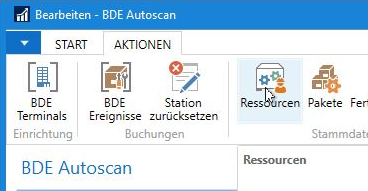
Guarde un código de barras para los empleados que deban iniciar sesión en los puestos de trabajo de producción a través de la BDE. Lo ideal es que este código de barras también esté impreso en la tarjeta de identificación del empleado, por ejemplo.
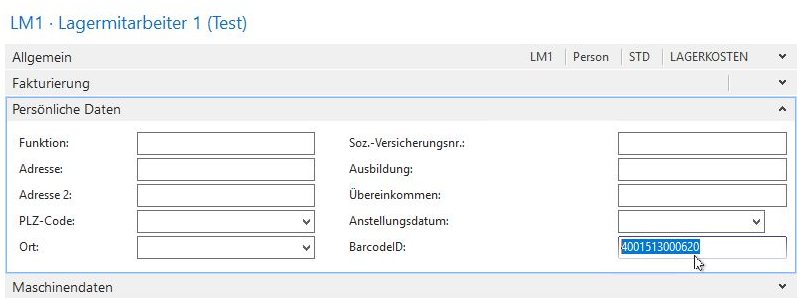
Registro y baja de empleados, órdenes de fabricación
Registro de empleados: Simplemente escanee el código de barras de la tarjeta de identificación del empleado.
Cierre la sesión del personal: Simplemente escanee el código de barras de la tarjeta de identificación del empleado.
Registrar la orden de fabricación: Simplemente escanee el código de barras de la orden de fabricación.
Salida de la orden de fabricación : Simplemente escanee el código de barras de la orden de fabricación.
Cambie la estación de trabajo (centro de la máquina): Simplemente escanee el código de barras del cartel de la nueva estación de trabajo. ¡Atención! ¡Cualquier orden de fabricación activa debe completarse primero! Los recursos se reservan automáticamente.
Navision reconoce por sí mismo si se trata de un empleado, un cambio de ubicación, una reserva de paquete o una orden de fabricación.
Navision también reconoce el estado actual (inicio o fin) a partir del historial de exploración.
Además, la actividad (lugar de trabajo) ya está almacenada en el terminal (puede modificarse en cualquier momento), por lo que no es necesario introducirla repetidamente.
El terminal muestra permanentemente
-Qué operación (Centro de Máquinas) está activa
-Qué recursos están registrados en esta estación
-Cuál es la orden de fabricación registrada en ese momento
-y una breve historia de las últimas operaciones del BDE:
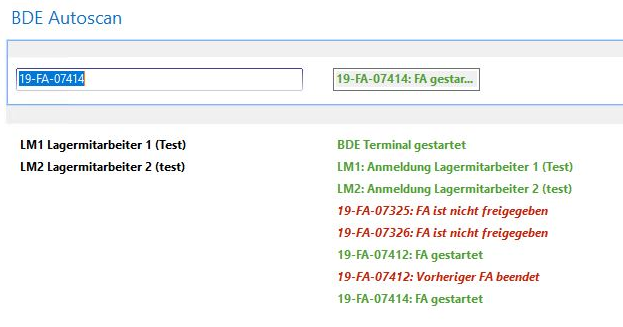
Navision restablece automáticamente el estado correcto la próxima vez que se llame/inicie.
Al finalizar una fabricación o una subfase de fabricación, el tiempo acumulado se contabiliza automáticamente en la orden de fabricación. En el puesto BDE con el indicador "FA-End", la orden de fabricación se contabiliza automáticamente con cantidad prevista = cantidad real. Hasta ese momento, la cantidad prevista puede corregirse en la orden de fabricación.
Estación de trabajo de conmutación por terminal
En tiempo de ejecución, cada terminal BDE Navision se puede convertir mediante un póster BDE. Cuelgue este póster BDE encima del terminal BDE para que los empleados puedan ver claramente qué paso de trabajo (estación de trabajo) se está registrando exactamente en este terminal BDE.
Imprima aquí los pósters del BDE:
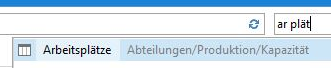
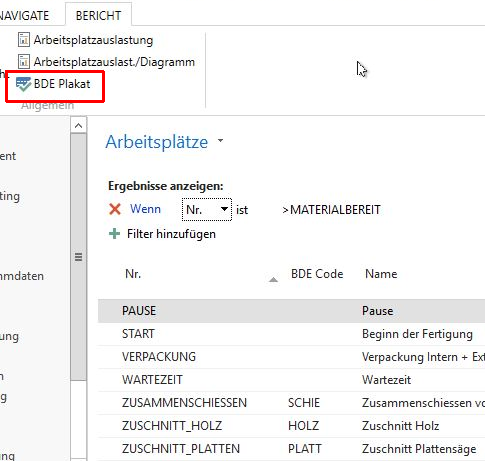
A continuación, Navision imprime un cartel por puesto de trabajo con el nombre del puesto y el código de activación:
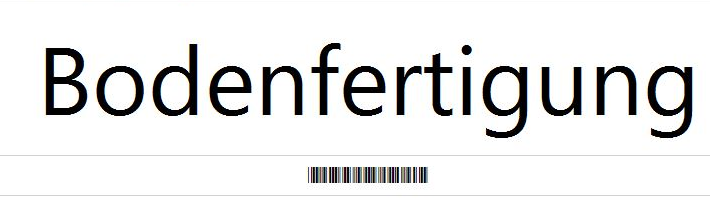
Imprima estos carteles tantas veces como quiera y en el número de copias que desee. De este modo, el supervisor de turno o el jefe de sala tiene varios de estos carteles listos para cada ciclo de trabajo en cada sala. Esto permite cambiar rápida y fácilmente la función de los terminales Navision BDE en caso necesario.
En la pantalla BDE Autoscan se puede leer el código de barras del cartel. A continuación, el terminal afectado cambia su puesto de trabajo a esta función. Navision guarda esto en los datos del dispositivo para que este terminal siga coincidiendo con el cartel colocado encima la próxima vez que se reinicie.
También se puede acceder directamente a la pantalla Lugares de trabajo a través de la ventana de trabajo BDE Autoscan:
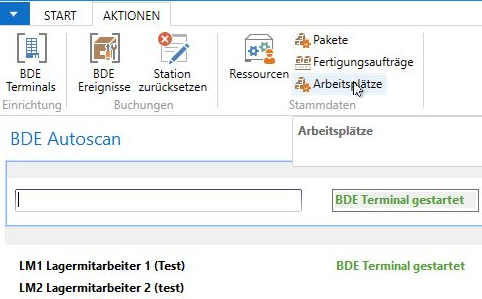
Configuración de la tecnología PC
Conecte Mini PC con la fuente de alimentación, el monitor (DisplayPort o HDMI, según la combinación posible). Conecte el escáner al mini-PC.
Configurar Usuario:
Se crea un BDE de usuario genérico para estos ordenadores.
Los ordenadores están provistos de autologin!
Inicie sesión una vez con el usuario.
Entonces, simplemente vuelva a eliminar
Netplwiz (Introduzca la contraseña de administrador)
Desactive la opción "Los usuarios deben introducir su nombre de usuario y contraseña".
Seleccionar Usuario, Aplicar, Introducir Contraseña, OK.
Si esto no funciona (por ejemplo, porque falta "Los usuarios deben introducir nombre de usuario y contraseña"):
https://support.microsoft.com/de-de/help/324737/how-to-turn-on-automatic-logon-in-windows
Navision debe llamarse desde el Autostart.
Windowstaste+R, shell:startup.
Aquí con "nuevo" crear un "enlace".
Lugar de almacenamiento del artículo:
Dynamicsnav://srvnav:8046/Nombre del servicio/Nombre del cliente/runpage?page=50195&mode=Edit
Navision aún debe
empezar con el cliente adecuado:
Iniciar navision, luego
CTRL+O, seleccionar Nombre del cliente Salga de Navision (se guarda la configuración). El cliente ya está incluido en el enlace anterior.
Nombre del ordenador: Debe ser único, especialmente para el BDE.
Propuesta:
BDE_H1_1 para el ordenador BDE en el pabellón 1, unidad número 1 (en el pabellón 1).
BDE_H1_2
BDE_H1_3
BDE_H2_1…
CTRL+ESC, introduzca pc-n . Aparece la siguiente entrada (i) Mostrar nombre de PC. Haga clic. [Renombrar este PC]. Se puede cambiar el nombre del ordenador.
Pero en principio funciona con cualquier nombre de ordenador que sea único.
Desactivar las opciones de ahorro de energía, el PC debe mostrar constantemente una imagen (por lo tanto, ¡nunca utilice pantallas OLED!)
CTRL+ESC, Introducir energía. Seleccione la opción O Ajustes para el funcionamiento de la red.... Seleccione "Nunca" tanto para la pantalla como para la red eléctrica.
Configurar escáner:
Los escáneres se entregan completamente listos para funcionar.
Parámetros importantes:
Escaneo continuo activo
Código 39 (o 3de9) activado
Añadir Entrar.

